絵を描くのに向いているモニター・ディスプレイ

デスクトップパソコンなら「モニター」(ディスプレイ)が必要になってきます。当初モニターならどれでも同じだと思ってましたが、サイズやメーカーによって使い心地が違ってきます。いくつかモニターを買い替えた結果、「EIZO」が良かったです。今回はEIZOモニターであるFlex Scanをレビューを交えて解説していきたいと思います。
モニターが初めてなら「お絵かき初心者向けのモニターの選び方」の記事を参考にしてみてくださいね。
EIZO Flex Scanの特徴

FlexScanは、スタンダードなモデルとして、EIZOが販売しているシリーズの1つです。EIZOモニターとしては、FlexScanを一番使っている方が多いのではないでしょうか。というのもEIZOが販売しているモニターの中では価格が最も安くどの用途にも対応しているシリーズだからです。
別シリーズのColor Edgeモデルは、性能が高く、モニターとしては最高峰だといえますが、価格が高いので、予算がない場合は、Flex Scanを選ぶ方はたくさんいると思います。私もはじめてEIZOモニターを使ったのは、Flex Scanでした。
EIZO Flex Scanのメリット
私が使った感想ですが、EIZOモニターのメリットをまとめました。
・長時間使用しても目が疲れにくい
・他メーカーのモニターよりも発色がいい
・IPSパネルによる視野角の広さ
・高さ調節できるので見やすい
IPSパネルについて

イラスト制作していて、TNパネルなどを使っているなら、IPSパネルに切り替えると違いがはっきりわかると思います。TNパネルだと視野角が狭いので、ディスプレイの角度による色の変化が大きいです。その為、イラスト制作には向いていないと感じます。IPSパネルだと、ディプレイ角度によっても色変化が少ないので、イラストを描いているならIPSパネルの方をおすすめします。静止画に関しては、IPSの方が鮮やかに映るかと思います。
イラストとは関係ないですが、ゲームプレイするときにも映像は綺麗に映りました。TNパネルの方が動きがある映像に向いているとされていますが、個人的にはそこまで差を感じなかったので、通常の使い方ならIPSでも十分だと思います。
他のモニターよりも発色が良い
モニターならどれでも同じだと思っていましたが、以前使っていたAcerやiiyamaの安価なモニターと比べると、EIZOモニターの方が発色が良いです。画面が綺麗に映るので、普段の作業時にも効果は高いと感じます。イラストでは、色塗りすることが多いので、発色が良いモニターで制作した方が、別モニターで見たときに色の変化が少なくて済みます。
角度や高さを調整できる
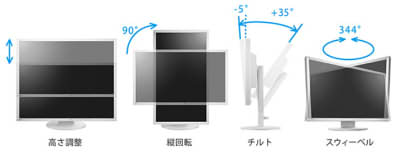
座っている椅子の高さや、机の高さによって、ディスプレイの角度を調整したくなることがあります。今まで私が使っていたモニターだと限定的な調整しかできなかったのですが、Flex Scanは、縦回転やスタンドで高さを調整することができます。デュアルモニターにしたときにも、回転できると便利です。
長時間使っていても目が疲れにくい
EIZOは、目に優しく疲れにくいモニターとして、画面のちらつきを最小限に抑えたり、明るすぎない輝度に自動調整する機能が備わっています。実際に、使ってみた感想として、他のモニターと比べると、目の疲れは明らかに出にくいと感じています。以前は、イラストを描いていて、数時間経つと目の疲れを感じやすく、頭が痛くなることもありましたが。EIZOモニターにしてからは緩和されました。

パネルはノングレアの方がイラストを描きやすいと思います。グレア(光沢)パネルでは、太陽の光や、室内の光で反射してしまい、描きづらさを感じると思います。色を見るときにも光があると調整が難しくなるので、イラストではノングレアを推奨します。
ただ、初期の設定ではEIZOも少し明るいと感じたので、ある程度調整が必要かもしれません。この部分は、EIZOモニターだけではなく、他モニターも初期設定だと明るかったり、暗かったりするので、現在使っているモニターが作業しづらいと感じるなら、調整してみてくださいね。
上位版のEIZOモニター
色にこだわりを持っていたり、綺麗に印刷したい場合はEIZOの「ColorEdge」などのディスプレイがおすすめです。
上位モニターの特徴としては、正しい色にこだわったカラーマネージメント機能に優れていることです。カラーマネージメントを簡単に説明すると、正確な色を自動調整してくれるものだと思ってください。イラストを印刷する場合は、Color Edgeなどのカラーマネージメントに対応したモニターとプリンタを使った方が、綺麗に印刷できると思います。
ハード・ウェアキャリブレーションを使いモニターの階調の減少が起こらないように調整できるなど、様々なメリットがあります。色を追求するならColorEdgeの方をお勧めします。
ただし、性能が良いものは価格もそれなりに高くなっています。 個人的に初めて持つには高価なモニターなので、気軽にデジタルイラストを始めるならFlexScanで十分だと思います。





